注:找到的1篇非常不錯的講授開發(fā)者證書的文章 簡介明了 雖在此分享1下,其中自己修改了點 以適應最新版本,圖片講授需要將鏈接復制到閱讀器查看。
首先打開蘋果的開發(fā)者網(wǎng)站(Tips:這里我就不貼網(wǎng)址了)
點擊網(wǎng)站上方的MemberCenter,會跳轉(zhuǎn)到登錄界面(Tips:如果登錄過,并選擇了閱讀器保存此密碼的時候,默許是登錄狀態(tài))。
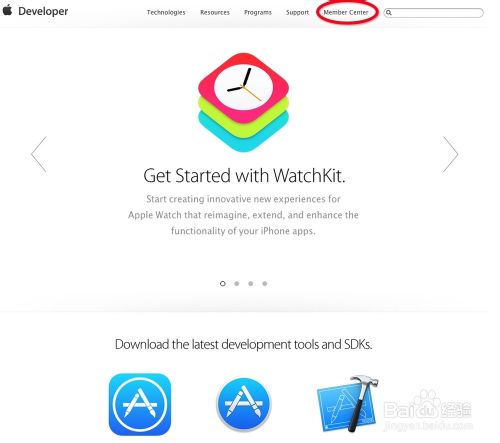
如圖所示輸入你的開發(fā)者賬號和密碼。
輸入完成后點擊"Login"(Tips:左側(cè)是注冊,下邊是找回密碼,右側(cè)是登錄,如果沒有開發(fā)者賬號,則需要用蘋果賬號申請開發(fā)者,這里不多說申請進程和找回進程)。
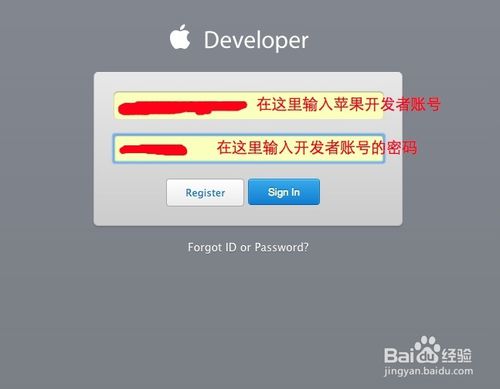
登錄后的界面如圖所示,如果沒有最上面的兩個選項(DevCenters、Certificates,Identifiers&Profiles),說明你當前登錄的賬號還不是開發(fā)者,需要1個開發(fā)者賬號登錄才會有。
如果界面和我1樣,恭喜你可以進行真機調(diào)試,和發(fā)布等證書操作。
首先點擊“Certificates,Identifiers&Profiles”,進入證書界面
我們會看到左側(cè)“iOSApps”下面有4個選項:“Certificates”、“Identifiers”、“Devices”、“ProvisioningProfiles”(Tips:如果沒有該選項或為空,則說明該開發(fā)者賬號不是針對iOS手機app開發(fā)的,如,當前演示的開發(fā)者賬號,是用來做iOS開發(fā)的,故此中間的MacApps為空,該模塊是在開發(fā)者賬號申請的時候選擇的,這里不過量贅述)
這里我會以“iOS Apps”給大家演示
首先點擊“iOSApps”下的第1個“Certificates”,該選項作用按我的理解就是授權(quán)1臺電腦允許進行真機調(diào)試(這只是為了大家好理解,沒必要太叫真)。
進入界面后,左側(cè)1列就是我們剛才在上1頁看到的4個選項的具體目錄,右側(cè)就是對應目錄“Certificates”下的“All”里面的具體內(nèi)容,當前目錄就是授權(quán)證書,我們看右側(cè)有1列名字叫做Type,Type標示證書的種類,例如當前大家看到的“iOSDistribution”發(fā)布授權(quán)證書、“iOS Development”調(diào)試授權(quán)證書、“APNs DevelopmentiOS”推送調(diào)試授權(quán)證書等。
點擊對應證書會出現(xiàn)證書詳情,有移除和下載選項,這里我們點擊右上方的“10”號進行授權(quán)證書創(chuàng)建。
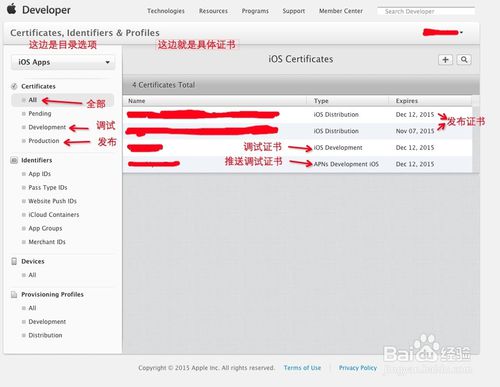
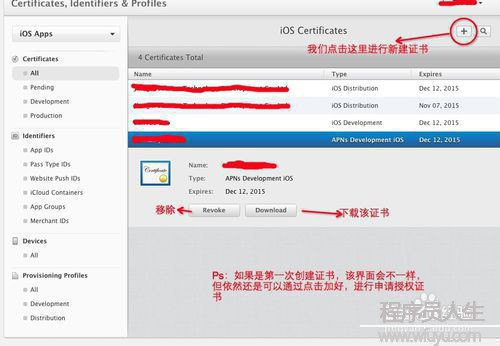
以后我們會看到如圖界面,此處我們選擇“Development”下的“iOS AppDevelopment”,進行真機調(diào)試電腦授權(quán)申請。然后界面往下拉,點擊界面最下方的“Continue”進行創(chuàng)建。
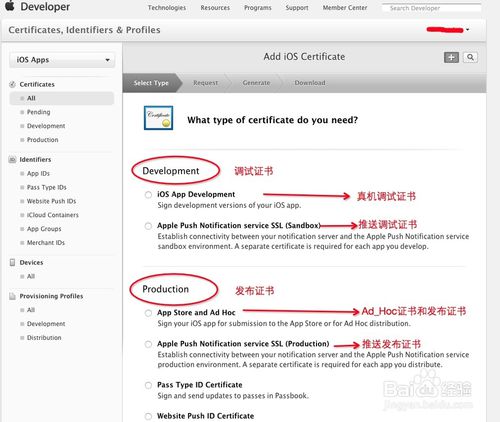
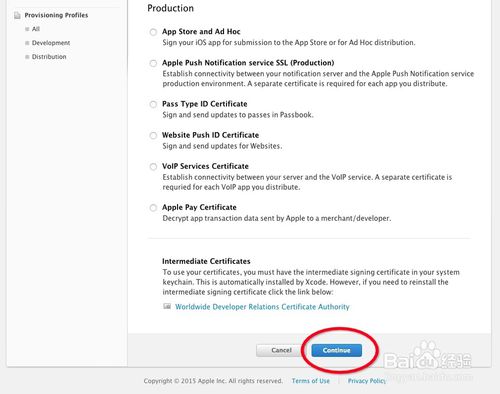
這1步,我們繼續(xù)點擊“Continue”。這1步是說,需要電腦的鑰匙串配置文件,稍后我會給大家說,所以我們先點擊“continue”,進入下1步。
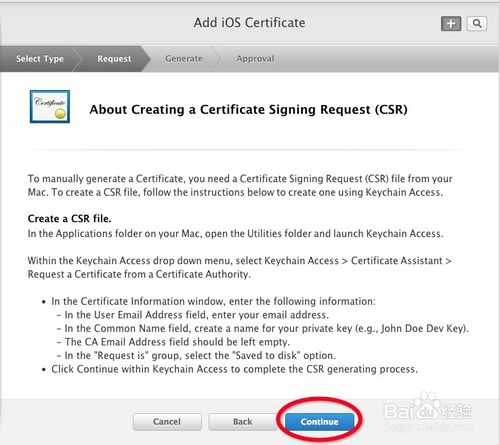
這1步,需要我們上傳鑰匙串的配置文件。
好,我們現(xiàn)在打開我們的Launchpad,找到“鑰匙串訪問”,打開以后,不用等界面出來,直接在上方導航條當選擇“鑰匙串訪問”目錄下的“證書助理”,選擇“從證書頒發(fā)機構(gòu)要求證書”。如圖:
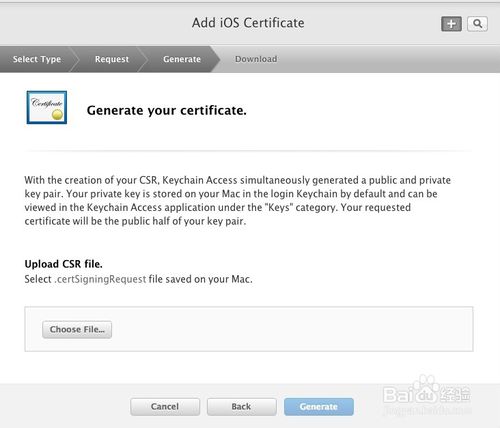
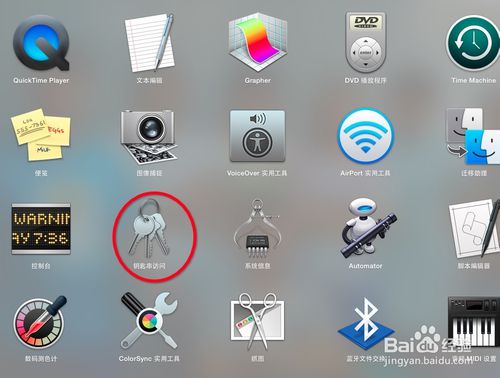
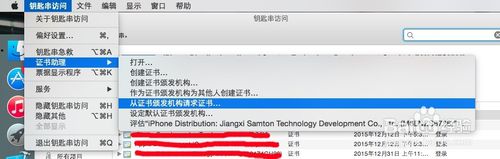
如果想通過郵件接收證書,則需要填寫郵箱,兩個郵箱填寫1樣就行,以后在“要求是:”里面選擇用“電子郵件發(fā)給CA”,便可通過電子郵件收到鑰匙串配置文件。
在這里筆者就用最簡單粗魯?shù)姆绞絹砣〉描€匙串配置文件,直接通過“要求是:”當選擇“存儲到磁盤”,上面的郵箱就能夠隨意填寫了(是必填項,但不需要通過郵箱取得,所以隨意填寫就好)。
點擊繼續(xù),我們?yōu)槲覀兊奈募x1個位置,這里我就選擇桌面了,固然1定要選擇自己能找到的位置。
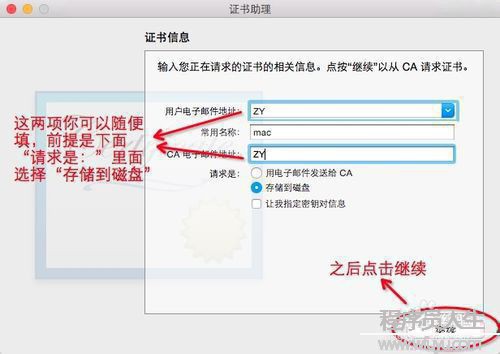
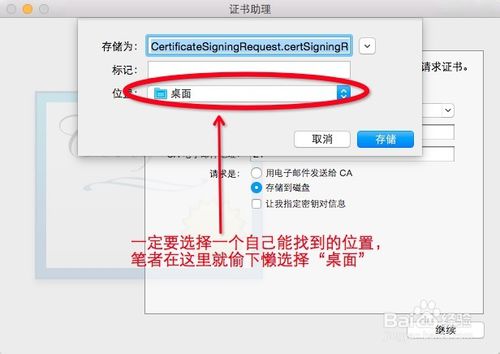
我們在桌面上找到我們的鑰匙串授權(quán)文件,如圖所示。(Tips:生成的鑰匙串配置文件是我們確當前電腦的,也就是對當前電腦授權(quán)真機開發(fā),如果需要授權(quán)其他電腦,則需要其他電腦上對應的鑰匙串配置文件)
以后我們回到閱讀器,我們剛才需要上傳的地方,點擊“choosefile”,找到為我們剛才放置鑰匙串配置文件的地方。選中后,點擊“打開”,點擊“Generate”生成我們的授權(quán)證書。
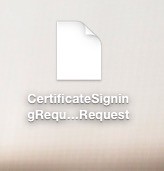
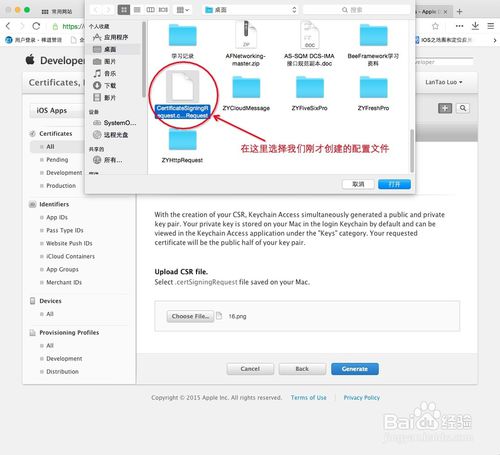
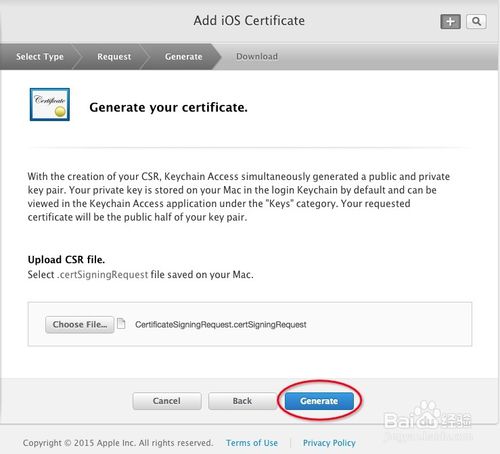
生成以后,我們會跳轉(zhuǎn)到Download界面,點擊界面中的“Download”下載下來,下載位置1定要自己找得到。
雙擊我們生成的.cer文件,1定要雙擊,雙擊后它會默許安裝到鑰匙串中,不然使用的時候會出現(xiàn)問題。
截止到目前為止,我們已完成了對當前電腦授權(quán),允許當前電腦進行真機開發(fā)(Tips:即鑰匙串已安裝了授權(quán)證書,如果是用的其他電腦的鑰匙串配置文件,則需要吧下載下來的cer文件,給對應電腦,并在對應電腦上雙擊)。
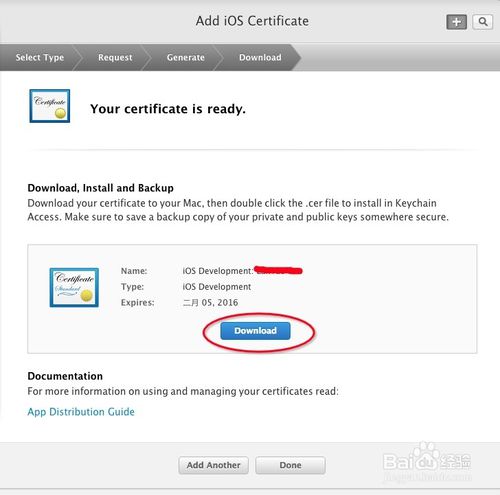
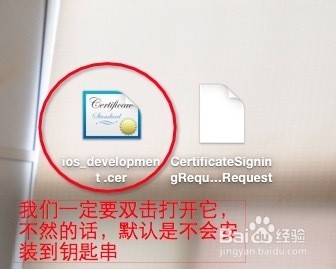
我們已完成第1步了,以后點擊左側(cè)目錄中的“Identifiers”下的“AppIDs”,這里是為我們的工程創(chuàng)建1個標示,也就是俗稱簽名,只有滿足標示的工程才能進行真機調(diào)試。
一樣點擊右上方的“10”號按鈕,進行創(chuàng)建標示。如圖。
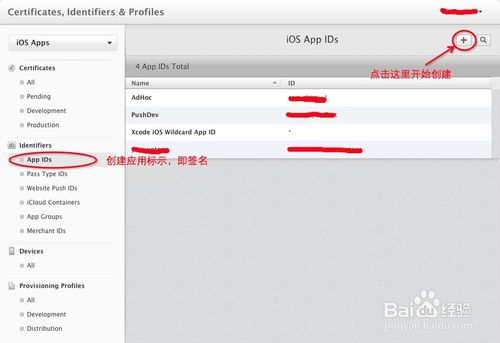
這里,需要我們創(chuàng)建標示了,在“name”的地方填寫標示的名字,方便最后1步生成證書的時候,容易找到我們創(chuàng)建的標示。
接下來在 “App ID Suffix” 中的“Explicit App ID” 的 “Bundle ID:”里面填寫我們的標示(也就是簽名),格式下方給出的有例子。依照格式來些就好。筆者的習慣就是喜歡把公司網(wǎng)址反寫最后加上項目名字,例如:com.baidu.ZYBaiduExpPro。
固然,我們沒必要要為每個工程都生成1個簽名標示,蘋果給我們提供了1種廣域標示的方法。
還是一樣的界面,我們選擇“App ID Suffix”中的 “Wildcard App ID”里面的“Bundle ID:”填寫我們的簽名,注意格式下方給出的有例子。這里筆者也是依照這樣的格式來寫的,仍然是“ com.baidu.* ”,用的時候把“ *”替換成各種你需要的字符就行。也就是1個廣域標示可以對應多個工程。如圖。
以后我們點擊最下方的“continue”,進行下1步。
核對1下信息后,然后直接點擊最下方的“Submit”,發(fā)布我們創(chuàng)建的標示。
到這1步我們的標示已創(chuàng)建完成了。
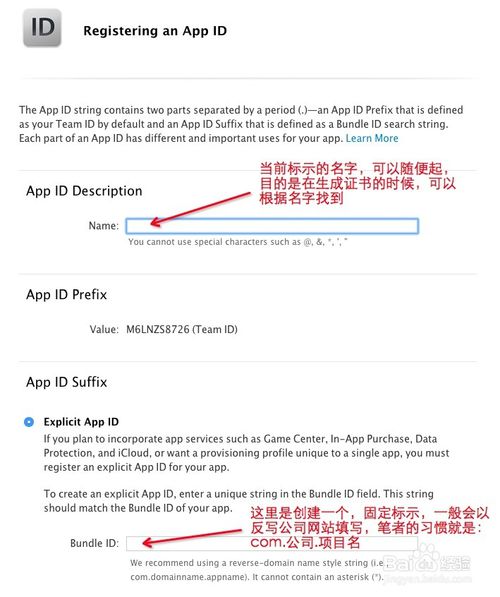
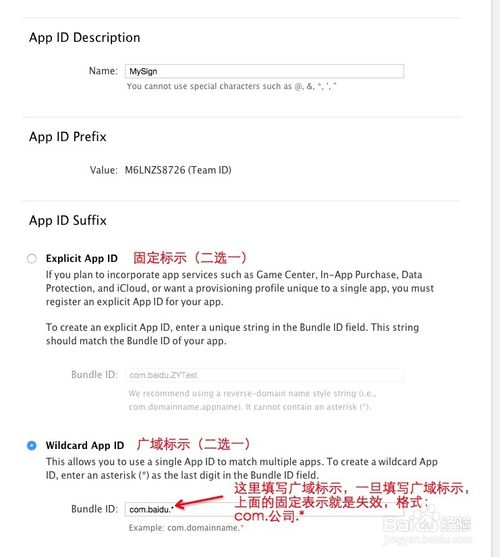
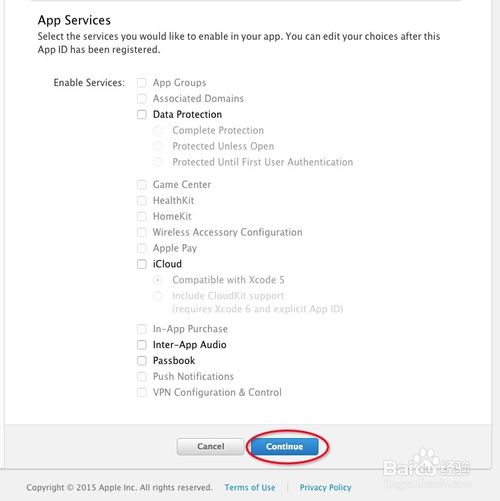
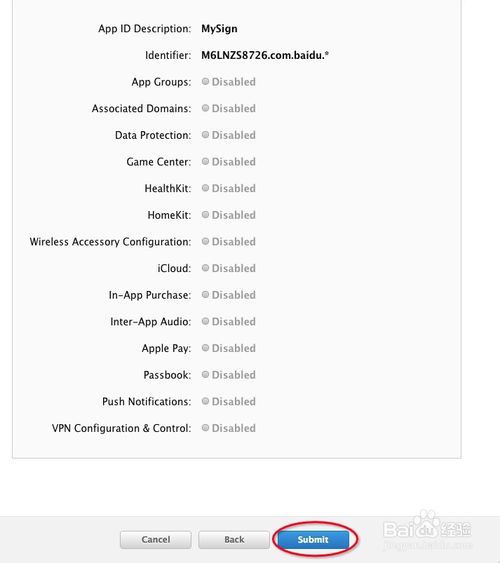
我們授權(quán)完電腦設定完簽名以后,需要添加裝備了,也就是允許進行真機調(diào)試的裝備,例如(iPhone、ipad等)。
點擊左側(cè)目錄中的“Devices”,一樣點擊右上方的“10”號,進行添加。
我們可以選擇1次添加1個裝備,也能夠1次添加多個裝備。筆者比較推重的是1次加1個不費事,1次添加多個文件格式易出錯。
在“RegisterDevice”里面中的“Name”填寫裝備名字,將來連接上對應的裝備后,會在Xcode里面顯示出來這個名字的。
以后,在“UDID”里面填寫裝備的UDID,這個進程,需要通過手機或ITunes獲得,這里筆者就通過ITunes來取得了,由于ITunes自帶拷貝。
連接上要真機調(diào)試的裝備,打開ITunes,點擊裝備,點擊界面中的序列號,會切換到UDID,右鍵就有拷貝,直接拷貝過來粘貼就行了。
以后點擊界面最下方"Done"按鈕,就完成了裝備的添加。
只剩下最后1步,生成調(diào)試證書。
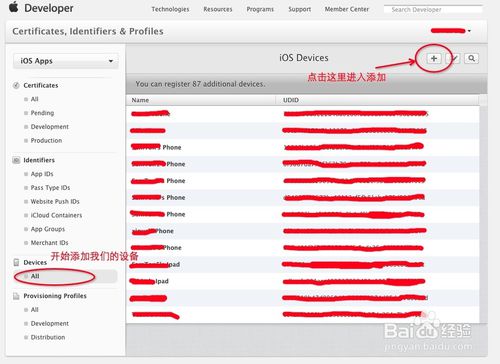
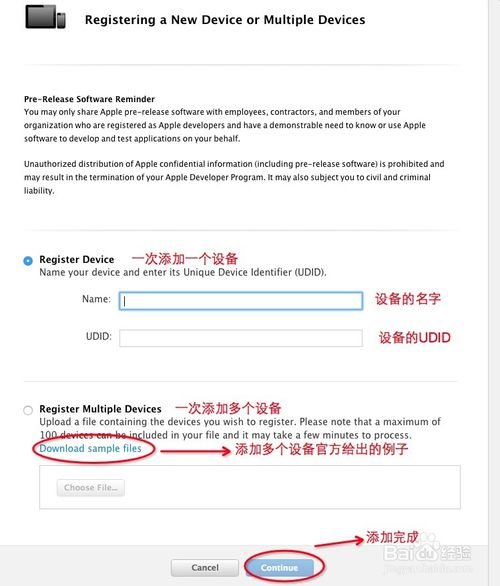
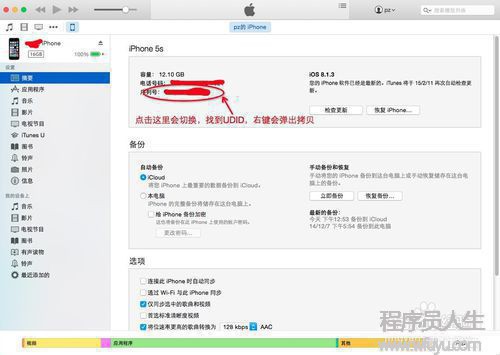
點擊最左側(cè)目錄欄,選擇“ProvisioningProfiles”目錄下的“All”,一樣點擊右上方的“10”號進入證書添加界面。如圖。
我們選擇"iOS AppDevelopment"點擊界面最下方的“Continue”。
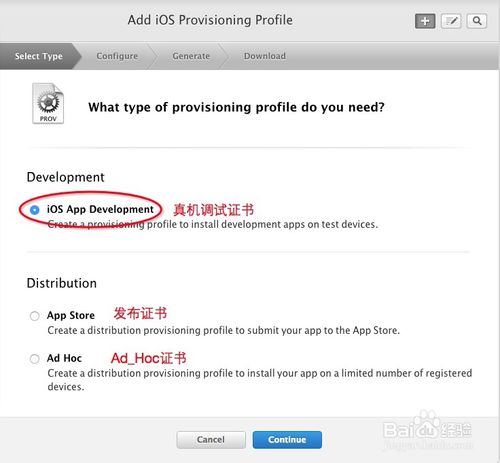
這1步是選擇我們創(chuàng)建的表示(或簽名),選擇我們在第13步中創(chuàng)建的“Identifiers”,1定要選對,如果創(chuàng)建的標示比較多,可以根據(jù)我們創(chuàng)建的名字去找我們的標示,如圖。
點擊“Continue”,繼續(xù)下1步。
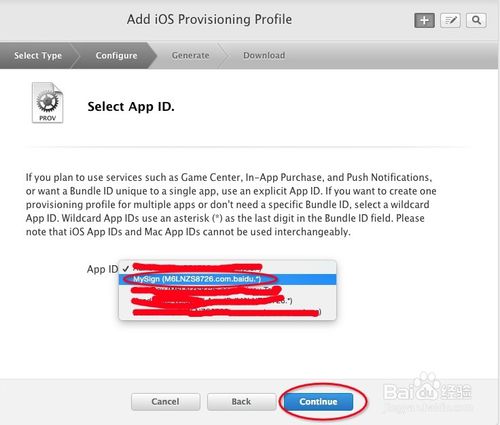
這1步是選擇我們授權(quán)的電腦,在下面選項里面選擇我們第11步生成的授權(quán)證書的名字,在這筆者要多說1句,1但創(chuàng)建的證書比較多就不好找,可以根據(jù)創(chuàng)建的證書的失效日期來辨別,或刪除掉其他的(慎用)。
點擊“Continue”,繼續(xù)下1步。
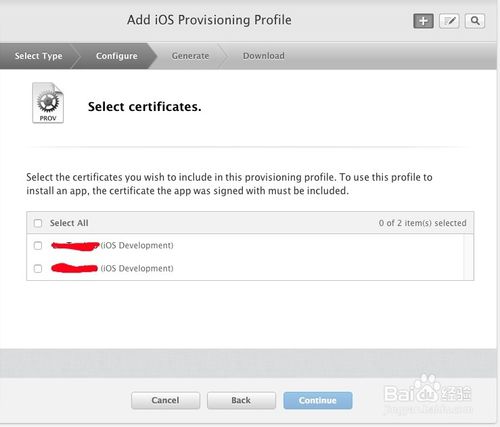
這1步是選擇我們需要進行真機調(diào)試的裝備,可以選擇我們第14步創(chuàng)建的指定裝備,也能夠選擇全部,看自己需要。
點擊“Continue”,進行下1步
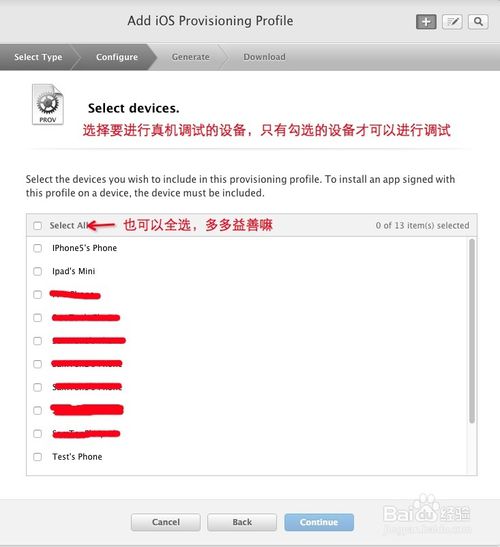
為我們的證書選擇1個名字,1定要選擇1個好找的名字,不然后期在Xcode中會有很多證書,不好找。固然,遇到多人開發(fā)的時候,筆者常常會以a開頭,不管證書再多,始終在前面排著。
以后點擊“Generate”,來生成我們最后的證書。
在新的界面中點擊"Download",下載下來的證書就是我們終究的證書,仍然是需要雙擊,這次雙擊是安裝到Xcode。
好了,到這里我們的證書就申請完了。我們1共下載了2個文件,1個后綴是“.cer”的文件,1個是后綴為“.mobileprovision”的文件。
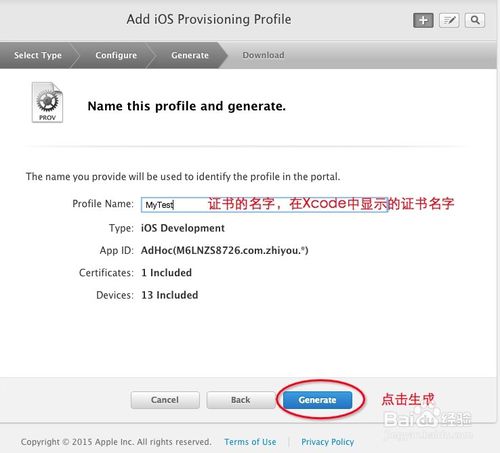
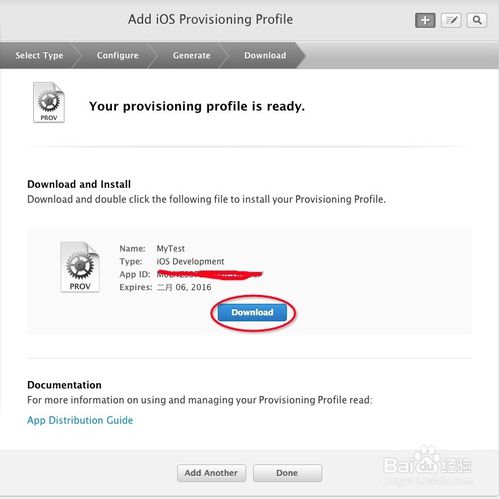

好了,現(xiàn)在就剩下的是甚么呢?就是進行真機調(diào)試了。
首先打開你的工程,選擇工程目錄下的“SupportingFiles”目錄下的工程名字.plist文件或“info.plist”文件(Tips:在Xcode6.01下都是工程名.plist,Xcode6.0以上才是info.plist)。修改里面的“Bundleidentifier”標示,改成我們剛才申請的標示(第13步中)。
如果工程中有Tests測試文件夾存在,則在測試文件的info.plist做一樣修改,如圖。
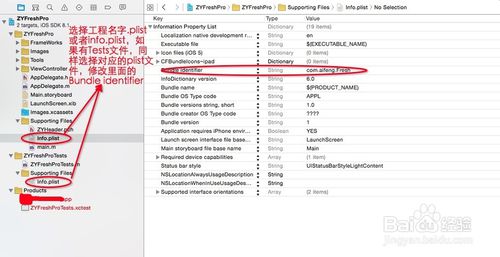
以后,打開你工程根目錄,同命的藍色文件,在中間的地方先選擇"TARGET"下的工程同名文件,在最右側(cè)的搭接面里面選擇“BuildSetting”,然后找到“Code Signing”選項,在“ProvisioningProfile”里面選擇我們第19步創(chuàng)建的證書,通過名字找到。以后修改“Provisioning Profile”上面的“CodeSigning Identity”選擇我們通過證書找到的授權(quán)證書。4個選項全部需要修改。
做完這1步,回到我們中間比較窄的界面,選擇“PROJECT”中的工程更同名文件,進行上述操作。
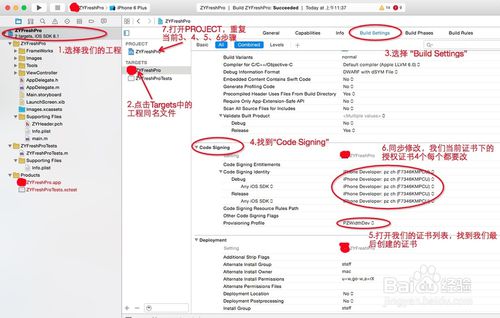

上一篇 Android ActivityManagerService(AMS)的啟動分析
下一篇 【一天一道LeetCode】#103. Binary Tree Zigzag Level Order Traversal